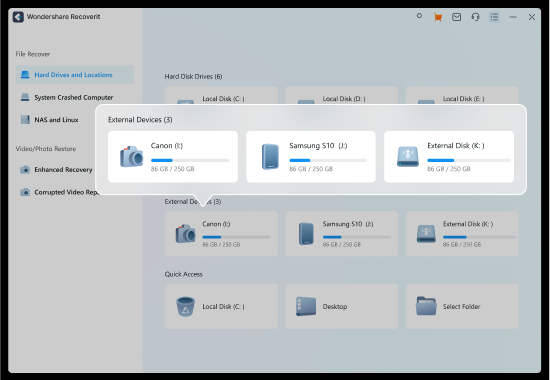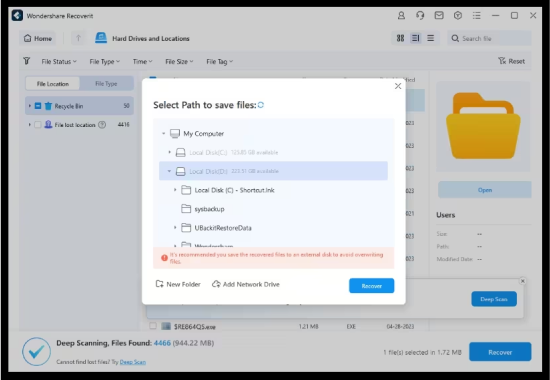Gegevensherstel op geheugenkaart
Heeft u per ongeluk belangrijke foto's van uw geheugenkaart gewist? Wondershare Recoverit kan bestanden herstellen van een SD-kaart en uw waardevolle gegevens terugbrengen naar de juiste locatie. Opvallende kenmerken die Recoverit positioneren als de beste keuze voor gegevensherstel op geheugenkaarten zijn onder meer:
- √ Haal gegevens op van alle ondersteunde typen en merken
- √ Herstel meer dan 1000 bestandstypen die zijn opgeslagen tijdens het opslaan
- √ Herstel gegevensverlies op uw SD-kaart
- √ De intuïtieve interface voor eenvoudig gegevensherstel op duurzame materialen in 3 stappen
- √ Snel en diepgaand scannen om ontbrekende gegevens te lokaliseren en te herstellen
Veelzijdig geheugenkaartherstel:
Herstel met vertrouwen verwijderde bestanden van elke geheugenkaart
Wondershare Recoverit biedt uitgebreide oplossingen voor gegevensherstel voor alle soorten geheugenkaarten, variërend van microSD tot SDHC-kaarten uit digitale camera's, drones en gameconsoles. Het werkt naadloos samen met toonaangevende geheugenkaartmerken zoals SanDisk®, Samsung®, Canon®, Lexar®, Nikon®, Kingston®, Sony® en PNY®. Ontdek de grote verscheidenheid aan apparaten die compatibel zijn met Recoverit en geniet van de rust die wordt geboden door onze geavanceerde hersteltechnologie.

CompactFlash (CF-kaart)

Veilig digitaal (SD-kaart)

USB-stick

MultiMedia-kaart (MMC)

MiniSD/MicroSD-kaart

Andere nieuwe of verouderde kaarten
Efficiënt herstel van geheugenkaarten:
Ga met gemak om met uiteenlopende scenario's voor gegevensverlies
Of je nu per ongeluk een bestand hebt verwijderd, uw SD-kaart geformatteerd, of een systeemcrash ervaren, kan deze geheugenkaartherstelsoftware u helpen uw verloren gegevens snel en efficiënt te herstellen. Met zijn intuïtieve interface en geavanceerde functies is Wondershare Recoverit de perfecte oplossing voor iedereen die zijn verloren bestanden van zijn SD- of CF-kaart wil herstellen en zijn gemoedsrust wil herstellen.
Master-geheugenkaartherstel:
Herstel meer dan 1000 bestandstypen voor ultieme gegevensbeveiliging
Wondershare Recoverit blinkt uit in het herstellen van vrijwel elk bestandstype dat op uw SD-kaart of CF-kaart is opgeslagen. Met ondersteuning voor meer dan 1000 verschillende bestandshandtekeningen tijdens een diepe scan, zorgt deze software voor uitgebreid herstel van uw foto's, video's en audiobestanden op uw geheugenkaart.






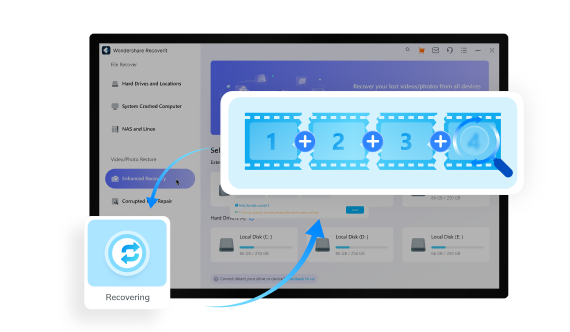
Hoe verwijderde bestanden van een geheugenkaart te herstellen
Om verloren of verwijderde bestanden van een geheugenkaart te herstellen met Wondershare Recoverit, volgt u deze eenvoudige stappen na het downloaden en installeren van de software op uw Windows- of Mac-pc. Met Recoverit kunt u bestanden vrijelijk scannen en bekijken. Bovendien is de Recoverit gegevensherstel gratis Met de -versie kunt u tot 100 MB aan gegevens herstellen zonder dat u een upgrade naar de betaalde versie nodig heeft.
-
Stap 1: Kies de geheugenkaartStart het programma. Selecteer in de interface Harde schijven en locaties de SD-kaart, CF-kaart, MMC-kaart of een andere geheugenkaart die is aangesloten op de computer waarvan u gegevens wilt herstellen. Recoverit initieert zowel Quick Scan als Deep Scan tegelijkertijd voor verloren bestanden na het selecteren van de geheugenkaart.
-
Stap 2: Scannen op verloren gegevensDe gescande bestanden verschijnen geleidelijk op het scherm en gebruikers kunnen de scan op elk gewenst moment onderbreken zodra ze de gewenste bestanden hebben gevonden. Met zijn uitgebreide hersteldatabase herkent Recoverit meer dan 1000 verschillende bestandstypen tijdens het scanproces, waaronder een breed scala aan bestanden die vaak worden gebruikt op geheugenkaarten en digitale apparaten.
-
2.1 Gebruik "Filters" om snel de gewenste bestanden te sorterenU kunt de gescande bestanden eenvoudig categoriseren op bestandstype, datum, bestandsgrootte en andere criteria. U kunt bijvoorbeeld selectief afbeeldingen, video's, audio, documenten, archieven en andere specifieke bestandstypen bekijken om uw zoekopdracht te stroomlijnen. Waarom zou u tijd verspillen aan het doorzoeken van alles als u zich uitsluitend kunt concentreren op de video's die met succes kunnen worden hersteld?
-
2.2 Gebruik de functie "Zoeken" om bestanden te lokaliserenAls u de specifieke bestandsnaam in gedachten heeft, voert u deze eenvoudig in de zoekbalk van de toepassing voor gegevensherstel op de geheugenkaart in. De zoekfunctie ondersteunt het gebruik van jokertekens, zodat u het bestand snel kunt lokaliseren door een deel van de naam of relevante trefwoorden in te voeren. Deze functie bespaart u kostbare tijd doordat u de noodzaak om de herstelresultaten handmatig te sorteren, omzeilt.
-
2.3 Bestanden bekijken en reparerenRecoverit ondersteunt het bekijken van alle gangbare bestandstypen. Met de proefversie kunt u video's tot 30 seconden bekijken. Bovendien repareert de preview-functie automatisch beschadigde documentbestanden en afbeeldingen, waardoor een soepele preview-ervaring wordt gegarandeerd. Als u corrupte videobestanden tegenkomt, kunt u de functie Videoreparatie gebruiken om ze na het herstelproces te repareren.
-
-
Step 3: Recover Files From Memory CardSelecteer ten slotte de bestanden die u wilt herstellen en klik op Herstellen. Recoverit zal u vragen een bestemmingspad te kiezen voor het opslaan van de herstelde bestanden. Het wordt geadviseerd om ze niet op te slaan op de SD-kaart waarop gegevens verloren zijn gegaan, om mogelijke bestandsbeschadiging of gegevensoverschrijving tijdens het herstelproces te voorkomen.
Technische specificaties van Wondershare Recoverit
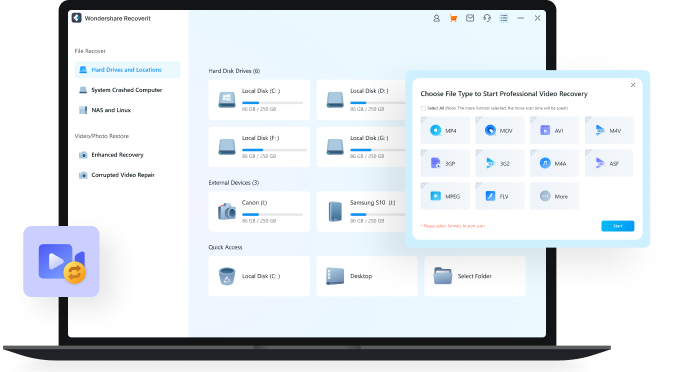
-
Ondersteund besturingssysteem:
Windows 11/10/8.1/8/7/Vista
Windows Server 2003-2022
macOS 10.10 of hoger -
Ondersteunde bestandssystemen:
exFAT, FAT16, FAT32, NTFS, ReFS, HFS & HFS+, APFS, RAID, JFS, BTRFS, XFS, BFS, EXT4 en elke RAW-schijf -
Ruimte op harde schijf:
Minimale ruimte van 56 MB voor installatie
Vergelijkingstabel van de beste geheugenkaartherstelsoftware
Omdat er talloze toepassingen voor gegevensherstel beschikbaar zijn voor SD-kaarten, kan het een uitdaging zijn om de juiste te vinden voor uw specifieke behoeften. Om u te helpen een weloverwogen beslissing te nemen, hebben we een vergelijking samengesteld van vijf populaire herstelhulpmiddelen op de markt. Ontdek de functies van elke oplossing en selecteer degene die het beste bij uw vereisten past, zodat u verzekerd bent van een succesvol gegevensherstel op de geheugenkaart.

Wondershare
Recoverit |

|

MiniTool Power
Data Recovery |

|

|
|
|---|---|---|---|---|---|
| Moderne gebruikersinterface | (GLI-tool) | ||||
| Ondersteunde bestandssystemen op geheugenkaarten | exFAT, FAT16, FAT32, NTFS, ReFS, HFS+, Encrypted HFS, HFSX, APFS, BTRFS, XFS, BFS, EXT4 | exFAT, FAT16, FAT32, NTFS, HFS+, APFS, EXT2/3/4 | FAT12, FAT16, FAT32, exFAT, VFAT, NTFS, NTFS5 | exFAT, FAT16, FAT32, NTFS, EXT2/3/4 | FAT12, FAT16, FAT32, exFAT, NTFS, HFS, HFS+, HFSX, JFS, BTRFS, XFS, EXT2/3/4 |
| Ondersteunde bestandstypen | 1000+ | 400+ | 100+ | 50+ | 100+ |
| Herstel van beschadigde geheugenkaart | |||||
| Herstel van geformatteerde geheugenkaart | |||||
| Herstel van RAW-geheugenkaart | |||||
| RAW-fotoherstel | Beperkte ondersteuning | Beperkte ondersteuning | Beperkte ondersteuning | ||
| Videofragmenten komen overeen | |||||
| Hervat het scanproces | |||||
| Bestandsvoorbeeld | Beperkte ondersteuning | Beperkte ondersteuning | |||
| Document-/foto-/videoreparatie | |||||
| Prijs | begint bij $59.99 | $89 | begint bij $69.99 | begint bij $24.95 | Gratis en open source |
Wat te doen als gegevensverlies op de SD-geheugenkaart optreedt
Als u beschadigde of ontbrekende foto's op uw SD-kaart opmerkt, kunt u in de verleiding komen om te proberen het probleem zelf op te lossen. Het laatste dat u echter wilt, is uw SD-kaart verder beschadigen of per ongeluk meer foto's verwijderen. In plaats daarvan is de beste manier om uw foto's te herstellen en toekomstig verlies te voorkomen:
Tips om verlies van geheugenkaartbestanden te voorkomen
Gegevensbeschadiging op geheugenkaarten komt vaak voor en soms is gegevensverlies niet te voorkomen. We raden u echter aan deze tips te volgen om het risico op mogelijke storingen te minimaliseren en zo goed mogelijk zorg te dragen voor uw SD-kaart.
-
Tip 1: Gebruik het commando "Eject" om de kaart veilig te verwijderen
Zodra u klaar bent met het bekijken of overbrengen van uw bestanden op uw computer, klikt u met de rechtermuisknop op het SD-kaartpictogram en selecteert u 'Uitwerpen'. U kunt de kaart nu verwijderen zonder het risico te lopen dat deze per ongeluk wordt verwijderd of beschadigd.
-
Tip 2: Bewaar uw kaart op een koele, droge plaats
Hete, koude of vochtige weersomstandigheden kunnen uw SD-kaart beschadigen. We raden u aan uw kaart op een koele, droge plaats te bewaren en de blootstelling aan barre weersomstandigheden te beperken.
-
Tip 3: Blijf uit de buurt van virussen
Elke keer dat u uw SD-kaart op een apparaat aansluit, loopt u het risico op infectie met malware of een virus. Gebruik alleen apparaten die zijn geverifieerd virusvrij.
-
Tip 4: Ga voorzichtig om met SD-kaarten
SD-kaarten kunnen gemakkelijk fysiek worden beschadigd door ze ruw in een apparaat te plaatsen en te verwijderen. Dit kan leiden tot gegevensverlies en moet worden vermeden.

-
Tip 5: Maak een back-up van gegevens op de geheugenkaart
Door een back-up van uw gegevens te maken, beschikt u over een manier om zonder software bestanden van een geheugenkaart te herstellen. Het is een waardevolle oefening die je regelmatig zou moeten uitvoeren.
Gebruiker reviews
Bekijk wat onze gebruikers vaak vragen
-
Hoe verwijderde bestanden van een SD-kaart herstellen?U kunt verwijderde bestanden van een SD-kaart herstellen met Wondershare Recoverit. Volg de onderstaande stappen:
1. Download en installeer Wondershare Recoverit op uw computer.
2. Sluit de SD-kaart aan op uw computer met behulp van een kaartlezer of door het apparaat rechtstreeks aan te sluiten.
3. Start Recoverit en selecteer de SD-kaart als de locatie om te scannen op verwijderde bestanden.
4. Wacht tot de scan is voltooid en bekijk een voorbeeld van de ontdekte bestanden.
5. Selecteer de bestanden die u wilt herstellen en klik op de knop Herstellen.
6. Kies een locatie op uw computer om de herstelde bestanden op te slaan (sla ze niet terug op de SD-kaart om te voorkomen dat gegevens worden overschreven).
7. Wacht tot het herstelproces is voltooid. Zodra het herstel is voltooid, hebt u toegang tot de herstelde bestanden op uw computer. -
Kan ik foto's herstellen van een per ongeluk geformatteerde SD-kaart?Ja, het is vaak mogelijk om verwijderde bestanden van een geformatteerde SD-kaart te herstellen met behulp van gespecialiseerde software voor gegevensherstel. Zo kunt u gegevens herstellen van een geformatteerde geheugenkaart met Wondershare Recoverit:
1. Download en installeer Wondershare Recoverit op uw computer.
2. Sluit de geformatteerde geheugenkaart aan op uw computer met behulp van een kaartlezer of door het apparaat rechtstreeks aan te sluiten.
3. Open Wondershare Recoverit en selecteer de geformatteerde geheugenkaart als de doellocatie waarvan u gegevens wilt herstellen.
4. Klik op de knop Start om het scanproces te starten.
5. Wacht tot het scanproces is voltooid. Recoverit zal grondig zoeken naar herstelbare bestanden op de geformatteerde geheugenkaart.
6. Zodra de scan is voltooid, kunt u een voorbeeld van de herstelde bestanden bekijken en de bestanden selecteren die u wilt herstellen.
7. Klik ten slotte op de knop Herstellen om het herstelproces te starten.
Houd er rekening mee dat het belangrijk is om onmiddellijk na het formatteren te stoppen met het gebruik van de geformatteerde geheugenkaart om de kans op succesvol gegevensherstel te vergroten. -
Kan ik foto's herstellen van een fysiek beschadigde geheugenkaart?In sommige gevallen is het mogelijk om foto's te herstellen van een fysiek beschadigde geheugenkaart. De kans op succes hangt echter af van de omvang van de schade en of de componenten van de dataopslag intact blijven.
-
Hoe lang duurt het herstel van de geheugenkaart?De duur van het herstel van de geheugenkaart varieert afhankelijk van factoren zoals de grootte van de geheugenkaart, de complexiteit van het herstelproces en de beschikbare bronnen. Het kan variëren van een paar seconden tot een paar uur. Maar in Wondershare Recoverit is na miljoenen tests bewezen dat de scansnelheid grotendeels is verbeterd in vergelijking met gewone software voor gegevensherstel.
-
Is het mogelijk om bestanden te herstellen van een door water beschadigde SD-kaart?Soms is het mogelijk om bestanden te herstellen van een door water beschadigde SD-kaart. Onmiddellijke actie is echter van cruciaal belang om de kans op blijvende schade te minimaliseren. Hier leest u hoe u bestanden kunt herstellen van een door water beschadigde geheugenkaart met Wondershare Recoverit:
1. Verwijder de door water beschadigde SD-kaart uit het apparaat.
2. Dep het voorzichtig droog met een zachte doek of tissue om overtollig vocht te verwijderen. Zorg ervoor dat de kaart volledig droog is voordat u verdergaat.
3. Sluit de SD-kaart aan op uw computer. Zorg ervoor dat de computer de kaart herkent.
4. Start Wondershare Recoverit na het downloaden en installeren op uw computer.
5. Kies in de Recoverit-interface de door water beschadigde geheugenkaart als de doellocatie voor herstel.
6. Klik op Scannen om het scanproces te starten.
7. Zodra de scan is voltooid, wordt een lijst met herstelbare bestanden weergegeven.
8. Bekijk een voorbeeld van de bestanden om hun integriteit te garanderen en selecteer de bestanden die u wilt herstellen.
9. Klik op Herstellen om het herstelproces te starten. Kies een andere opslaglocatie op uw computer om de herstelde bestanden op te slaan. Bewaar ze niet terug op de door water beschadigde geheugenkaart om te voorkomen dat gegevens worden overschreven. -
Kan ik video's herstellen van een beschadigde geheugenkaart?Ja, het is mogelijk om video's van een beschadigde geheugenkaart te herstellen. Professionele videoherstelsoftware kan de bestanden vaak uitpakken, zelfs van een gedeeltelijk beschadigde kaart. Hier leest u hoe u video's van een beschadigde geheugenkaart kunt herstellen met Wondershare Recoverit:
1. Sluit de beschadigde geheugenkaart aan op uw computer. Zorg ervoor dat de computer de kaart herkent.
2. Start Wondershare Recoverit na het downloaden en installeren.
3. Kies de optie Geavanceerd herstel en selecteer de beschadigde geheugenkaart als de doellocatie voor herstel.
4. Kies de videoformaten voor een diepe scan. De diepe scan kan automatisch videofragmenten zoeken, verzamelen en matchen om ervoor te zorgen dat de herstelde videobestanden afspeelbaar zijn.
5. Klik op Start om het herstelproces voor de geheugenkaart te starten. Recoverit voert tegelijkertijd een snelle en diepgaande scan uit voor herstelbare video's.
6. Zodra de scan is voltooid, wordt een lijst met herstelbare video's weergegeven. Bekijk een voorbeeld van de video's om de inhoud en kwaliteit ervan te verifiëren.
7. Selecteer de video's die je wilt herstellen en klik op Herstellen om het videoherstelproces te starten. -
Wat moet ik doen als mijn geheugenkaart niet door het apparaat wordt herkend?Als uw geheugenkaart niet door het apparaat wordt gedetecteerd, probeer dan de kaartcontacten schoon te maken, zorg ervoor dat deze goed is geplaatst en probeer de kaart op verschillende apparaten of kaartlezers. Als het probleem aanhoudt, zijn er mogelijk problemen met de interne componenten van de kaart en is professionele hulp nodig.
-
Is het mogelijk om bestanden te herstellen van een overschreven SD-kaart?Als een SD-kaart is overschreven met nieuwe gegevens, is de kans op herstel van de originele bestanden helaas minimaal. Het is van cruciaal belang om te stoppen met het gebruik van de kaart zodra u zich bewust bent van het gegevensverlies om de kans op succesvol herstel te maximaliseren voordat overschrijven plaatsvindt.
Bekijk welke tips en trucs we bieden